PDF页面提取如何实现?提取后如何保存?
想要轻松快速地提取PDF文件中的页面内容吗?不用担心,我们为您带来了最简便的解决方案!快来跟随我们的步骤,轻松实现PDF页面提取,让您的工作更加高效便捷。无需繁琐的操作,只需几个简单的步骤,即可完成页面提取,让您节省时间和精力。让我们一起来探索这个小技巧,让您的PDF文件处理更加得心应手!
如果您对软件/工具使用教程有任何疑问,可咨询问客服:s.xlb-growth.com/0UNR1?e=QsjC6j9p(黏贴链接至微信打开),提供免费的教程指导服务。
PDF编辑器如何提取页面?
福昕PDF编辑器除了可以编辑PDF文件外,还有许多其他功能,比如提取PDF文件中的页面。如果你对某个页面很满意,想要单独保存下来,那就可以使用PDF页面提取功能。这个功能非常实用,希望大家不要错过。
福昕PDF编辑器是一款功能强大的PDF编辑工具,能够实现各种常见的PDF文件操作,比如编辑、合并、拆分、转换格式、添加水印等。接下来我们将重点介绍如何提取PDF页面。

打开PDF文件是第一步。
首先,您需要下载并安装福昕PDF编辑器。安装完成后,在电脑上双击打开该编辑器,然后点击“打开”按钮,选择要编辑的PDF文件进行打开。
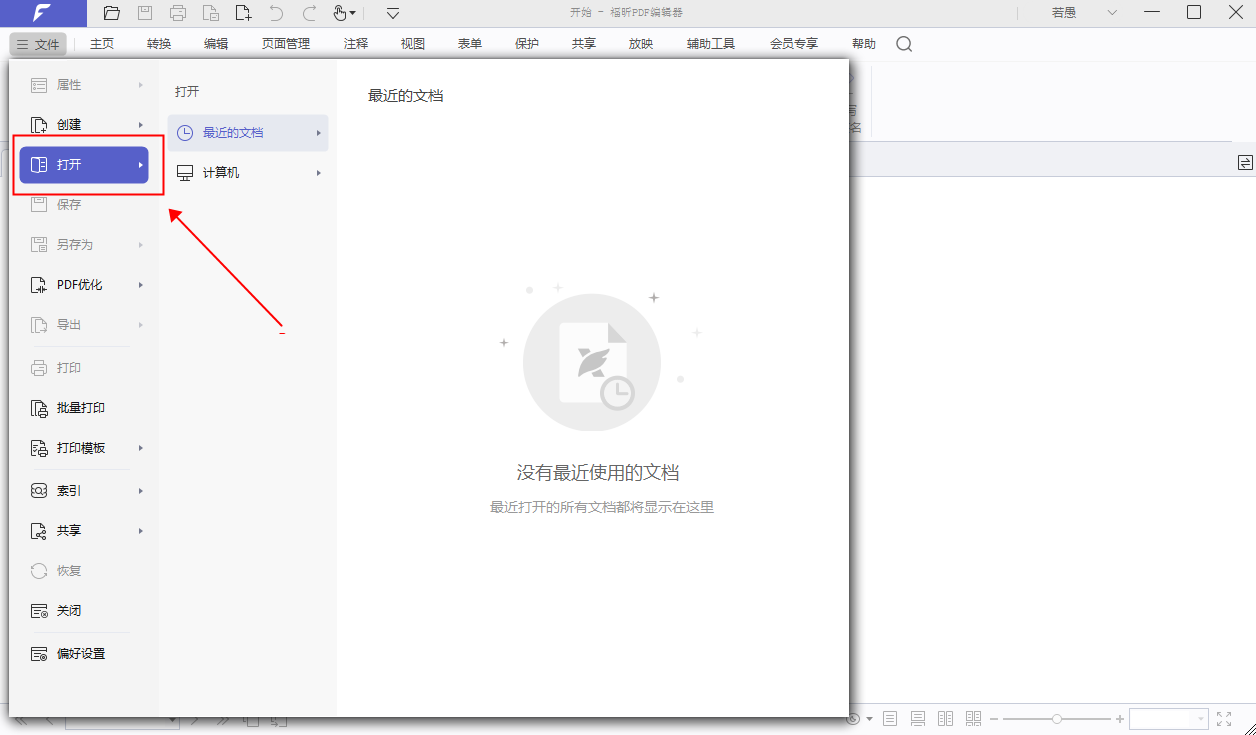
第二步骤是在页面管理中进行提取操作。
在导入PDF文档并打开PDF编辑器后,可以在页面顶部找到一个名为【页面管理】的栏目。点击该栏目后,继续找到并单击【提取】选项。
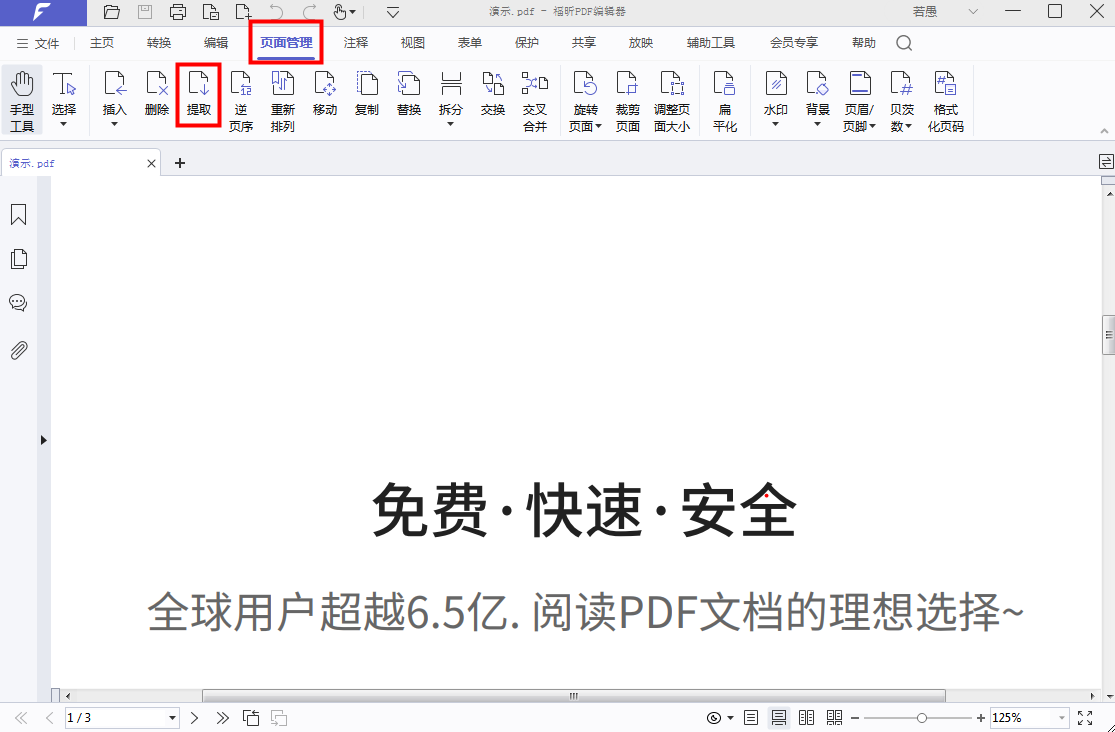
第三步:确定需要提取的页码范围。
点击“提取”选项后,会弹出一个窗口,可以选择自动锁定当前页面进行提取,也可以设置提取页码范围,最后点击确定即可完成操作。

PDF阅读器怎么提取PDF的页面?
在阅读PDF文档时,如果你发现了一张漂亮的图片或者需要保存某个页面上的数据图片,不必担心,使用PDF文件的提取页面功能就可以轻松实现。不知道如何操作的朋友们,可以参考我准备的教程来学习哦!这样你就可以把PDF文档中的页面保存下来,方便日后查阅。

打开PDF文件是第一步。
安装完福昕PDF阅读器后,点击图标启动软件。在页面顶部找到“文件”选项,然后选择“打开”。接着就可以打开需要操作的PDF文件进行查看了。
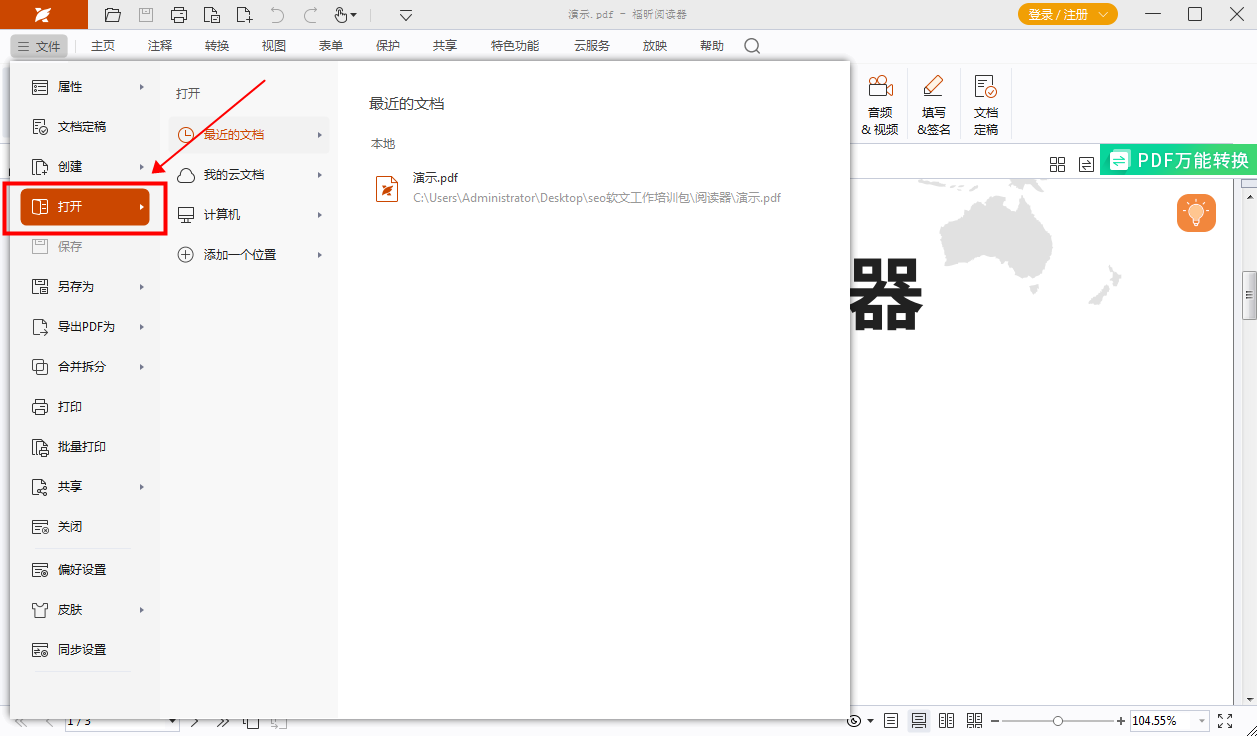
第二步骤:将数据进行转换,然后提取其中的图片。
打开PDF文档后,根据下图指示,在“转换”选项中找到并点击“提取图片”选项。点击该选项即可提取所需的图片。

PDF编辑器MAC版如何提取PDF页面?
在线PDF编辑器同样具备PDF编辑器的功能,包括提取PDF页面。如果想了解如何提取PDF页面,可以查看我为大家准备的详细教程。在教程中,我用图文方式详细介绍了如何提取PDF页面,希望能帮助大家快速掌握这一技巧。

打开PDF文件是第一步。
首先,您需要下载并安装“福昕PDF编辑器MAC版”软件。下载完成后,在电脑上安装该软件。双击打开软件,然后点击“打开”按钮,选择要编辑的PDF文件进行打开。
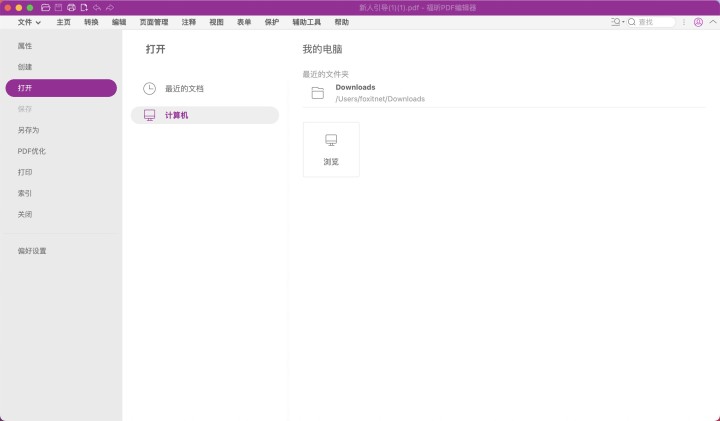
第二步:在页面管理中找到并点击“提取”选项。
在导入PDF文档后,我们可以在PDF编辑器的页面顶部找到一个名为【页面管理】的栏目。点击这个栏目后,我们会看到一个【提取】选项,点击它即可。
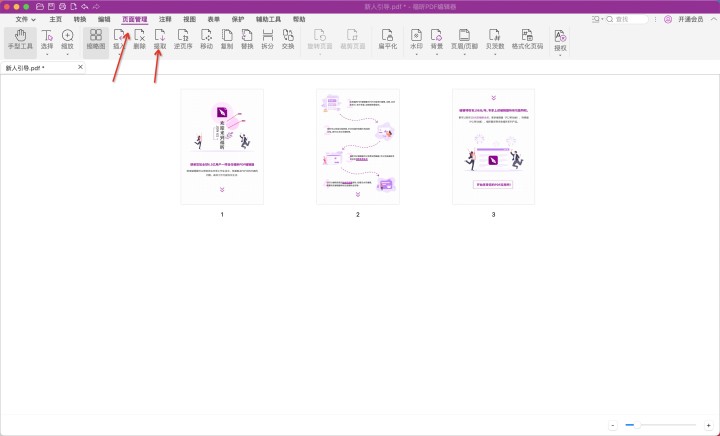
第三步:指定要提取的页码范围。
点击“提取”选项后,会弹出一个窗口,通常默认会自动锁定当前页面以进行提取,也可以选择提取的页码范围,最后点击“确定”。
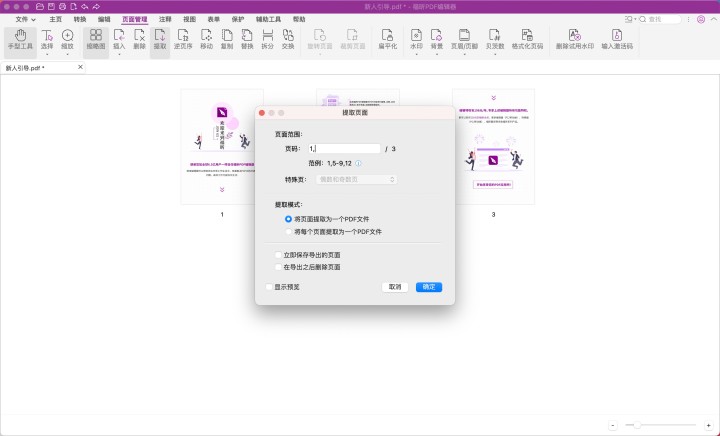
福昕PDF编辑器是一款功能强大的软件,可以帮助用户轻松进行PDF页面提取操作。通过该编辑器,用户可以快速、准确地选择需要提取的页面,并保存成新的PDF文档。无论是整个文档的提取还是部分页面的提取,这个工具都能够轻松胜任。同时,用户还可以对提取的页面进行进一步编辑,如添加注释、更改格式等。总的来说,这个工具是一款高效、便捷的工具,为用户提供了简单而有效的PDF页面提取功能。
本文地址:https://www.foxitsoftware.cn/company/product/12464.html
版权声明:除非特别标注,否则均为本站原创文章,转载时请以链接形式注明文章出处。






